Cortana può rispondere ai comandi vocali. Puoi invocarlo con il comando "Hey Cortana" o un nome personalizzato oppure puoi aprire la casella di ricerca di Windows e fare clic sull'icona dell'altoparlante per attivarlo. Cortana raccoglie un bel po 'di informazioni quando le usi e tiene un registro di tutte le ricerche vocali che hai effettuato. Se hai mai bisogno di visualizzare la cronologia delle ricerche vocali di Cortana, puoi farlo abbastanza facilmente. Ecco come.
È possibile accedere alla cronologia delle ricerche vocali di Cortana dalla cronologia dell'account Microsoft sul sito Web ufficiale di Microsoft. Non devi necessariamente essere su un sistema Windows 10 per accedervi.
Cronologia ricerche vocali Cortana
Visita il sito Web ufficiale di Microsoft e fai clicl'opzione Accedi in alto a destra. Accedi con lo stesso account Microsoft che usi sul desktop. Una volta effettuato l'accesso, fai clic sulla tua immagine del profilo in alto a destra e fai clic su Il mio account Microsoft nel menu. Seleziona Privacy in alto e accedi di nuovo quando richiesto.

Nella schermata Privacy, fai clic su Cronologia attività. Questo ti fornirà un elenco dei vari tipi di informazioni che Microsoft conserva. Se stai cercando specificamente i comandi vocali che ha salvato, fai clic sulla categoria Voce.
Vedrai ogni singolo comando vocale chehai dato Cortana. Il comando vocale è un file audio. Se lo suoni, riprodurrà una tua clip dando a Cortana il comando. Il titolo di ogni clip è impostato su qualunque cosa Cortana abbia riconosciuto quando gli hai dato il comando.
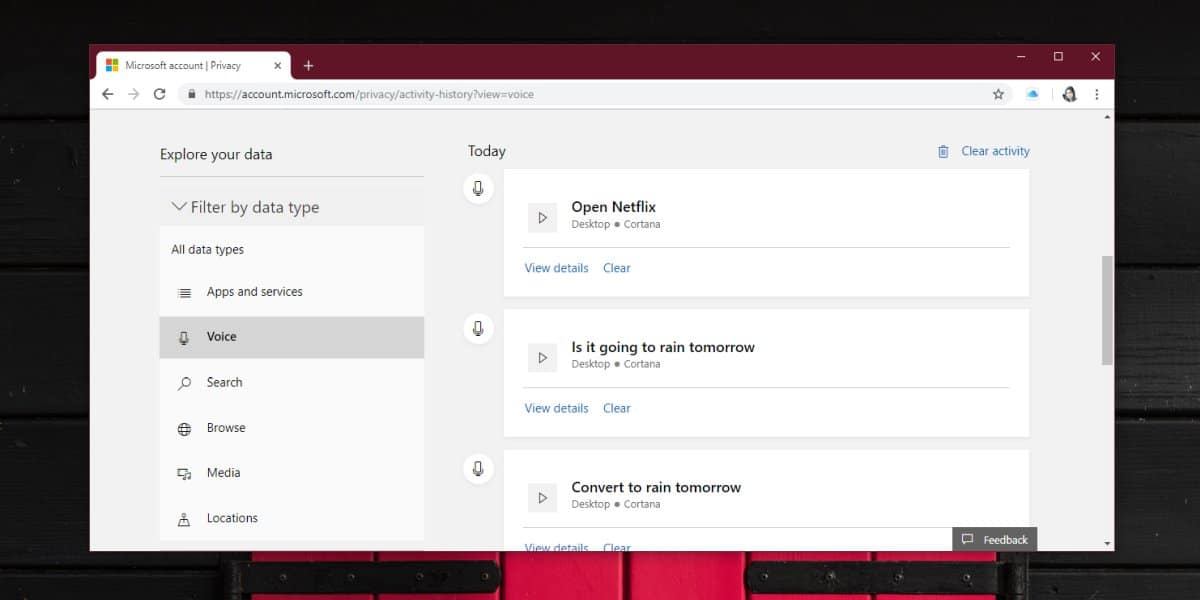
Va da sé che questa storia potrebbe essere aun po 'troppo perché la maggior parte degli utenti si senta a proprio agio. Una cosa è avere un elenco dei comandi così come sono stati riconosciuti, è completamente diverso avere una registrazione audio effettiva della clip. Questo è, purtroppo, il compromesso che fai quando scegli di usare questa funzione.
È possibile rimuovere singole voci facendo clic suPulsante "Cancella" sotto una voce. Se desideri eliminare tutto in una volta, fai clic sul pulsante Cancella attività in alto. Microsoft non conserva altre copie dell'audio.
Cortana deve raccogliere queste informazioni in modo chepuò migliorare come funziona. Non ha una modalità offline in cui puoi avere l'audio archiviato ed elaborato localmente e questo non è solo un difetto con Cortana. Siri non funziona neanche se non esiste una connessione Internet.













Commenti